Active Directory (AD)での連絡先を作成する際に、PowerShellを使用して作成する方法についてメモします。
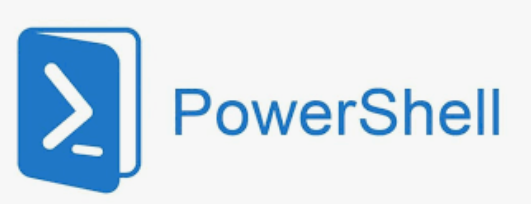
前提条件
- Active Directory ドメインにアクセスできること。
- 必要な権限(通常はドメイン管理者)を持っていること。
- PowerShell AD モジュールがインストールされていること。
ステップ 1: PowerShell スクリプトの準備
まず、連絡先の作成に必要な情報を変数に格納します。
$accountName = "aaaa"
$givenName = "あいう"
$surname = "かきく"
$emailAddress = "aaaaaa@test.co.jp"
$company = "かいしゃ"
$title = "2222"
$habSeniorityIndex = 2222
$ouPath = "OU=メール連絡先,DC=test,DC=com"ステップ 2: 連絡先の作成
以下のコマンドを使用して、基本的な連絡先情報を持つ新しい連絡先を作成します。
New-ADObject -Name $accountName -Type contact -Path $ouPath -OtherAttributes @{
'givenName'=$givenName;
'sn'=$surname;
'mail'=$emailAddress;
'company'=$company;
'title'=$title
}
ステップ 3: 特定の属性の設定
msDS-HABSeniorityIndex のような特別な属性は、ADSI (Active Directory Service Interfaces) を使用して設定する必要があります。
$contactDN = Get-ADObject -Filter { Name -eq $accountName } | Select-Object -ExpandProperty DistinguishedName
$contact = [ADSI]"LDAP://$contactDN"
$contact.Put("msDS-HABSeniorityIndex", $habSeniorityIndex)
$contact.SetInfo()ステップ 4: 確認
AD 管理センターまたは Get-ADObject コマンドレットを使用して、連絡先が正しく作成され、必要な属性が設定されていることを確認します。
まとめ
PowerShellを使用してADに連絡先を追加する方法を説明しました。
このプロセスは、AD の管理を自動化し、効率を向上させるのに役立ちます。スクリプトをカスタマイズして、さまざまな連絡先の作成や他のADタスクに適応させることが可能です。
なお、本番環境で実行する前に、テスト環境でスクリプトを十分に試して、期待通りに動作することを確認してください。 PowerShell は強力なツールであり、特にドメイン環境で使用する際には注意が必要です。
以上










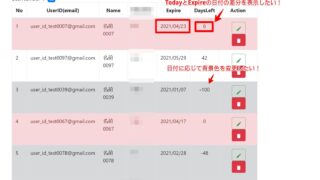





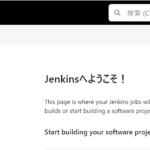
コメント